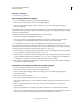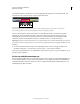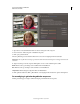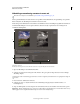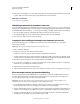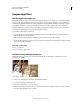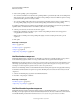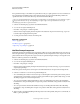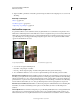Operation Manual
139
PHOTOSHOP ELEMENTS 9 GEBRUIKEN
Kleur- en tooncorrectie
Laatst bijgewerkt 10/2/2012
Afbeeldingen nauwkeurig omzetten in zwart-wit
Een video over dit proces is beschikbaar op www.adobe.com/go/lrvid2325_pse9_nl.
Met de opdracht Omzetten in zwart-wit kunt u een specifiek omzetresultaat kiezen, in tegenstelling tot de opdracht
Kleur verwijderen, die afbeeldingen automatisch in zwart-wit omzet.
In het dialoogvenster Omzetten in zwart-wit kunt u verschillende omzetvoorinstellingen vergelijken aan de hand van
de miniatuurafbeeldingen en er vervolgens een kiezen. Selecteer een stijl en perfectioneer de omzetting met de
beschikbare schuifregelaars.
Omzetten in zwart-wit
A. Hier ziet u de weergaven Voor en Na. B. Hier selecteert u een stijl. C. Hier past u de intensiteit aan.
1 Open een afbeelding in de werkruimte Bewerken.
2 Selecteer een gebied dat of een laag die u wilt omzetten. Als u geen gebied of laag selecteert, wordt de volledige
afbeelding omgezet.
U kunt met zwart-witomzetting experimenteren en toch de originele foto behouden door een gedupliceerde laag om
te zetten.
3 Kies Verbeteren > Omzetten in zwart-wit.
4 Selecteer een optie voor stijl die de inhoud van uw afbeelding weerspiegelt (bijvoorbeeld Portretfoto's of
Landschapsfoto's).
5 Sleep de schuifregelaars voor het aanpassen van de intensiteit om Rood, Groen, Blauw of Contrast aan te passen.
Opmerking: Met de schuifregelaars voor rood, groen en blauw kleurt u de afbeelding niet, u neemt alleen maar meer of
minder gegevens uit de originele kleurkanalen op in de nieuwe zwart-witafbeelding.
A
B
C